Trong hướng dẫn này, chúng tôi sẽ hướng dẫn bạn cách thiết lập MyWebSQL trên máy chủ Ubuntu 16.04. MyWebSQL là một ứng dụng khách WYSIWYG dựa trên web miễn phí và mã nguồn mở để quản lý các cơ sở dữ liệu trên máy chủ của bạn. Nó cung cấp một giao diện đơn giản và trực quan với giao diện của một ứng dụng máy tính để bàn. Ứng dụng dựa trên PHP này cung cấp các tính năng phong phú, các công cụ để quản lý cơ sở dữ liệu và làm việc với cơ sở dữ liệu MySQL, PostgreSQL và SQLite. Với giao diện web nhanh và hấp dẫn, nó là một lựa chọn rất tốt cho phpMyAdmin phổ biến . Tính năng nó cung cấp có thể kể đến như:
- Nhiều trình soạn thảo SQL được đánh dấu cú pháp
- Trình tạo / biên tập bảng WYSIWYG
- Chỉnh sửa nhiều bản ghi tại chỗ nhanh
- Giao diện và cảm nhận ứng dụng trên máy tính để bàn
- Hỗ trợ tuyệt vời cho tất cả các trình duyệt chính
- Cài đặt cấu hình Zero
- Giao diện đa ngôn ngữ với hỗ trợ chủ đề
- Hỗ trợ cơ sở dữ liệu MySQL 4 và 5, PostgreSQL 8 và 9 và SQLite
- Nhập kịch bản cơ sở dữ liệu, xuất cơ sở dữ liệu, bảng hoặc kết quả sang nhiều định dạng
Việc cài đặt MyWebSQL rất nhanh chóng và dễ dàng. Không cần cấu hình bổ sung và nó hoạt động với tất cả các trình duyệt web chính ngay ngoài hộp.
Yêu cầu:
- Với mục đích của hướng dẫn này, chúng tôi sẽ sử dụng Ubuntu 16.04 VPS .
- Bạn cũng sẽ cần một LAMP làm việc hoặc LEMP (Linux, Apache / Nginx, MySQL, PHP) ngăn xếp. Ubuntu 16.04 VPS của chúng tôi đã được cài đặt sẵn với một ngăn xếp LAMP được cấu hình đầy đủ. Tuy nhiên, nếu bạn không có LAMP trên máy chủ của bạn, bạn có thể kiểm tra của chúng tôi Làm thế nào để cài đặt LAMP trên Ubuntu 16.04.
- Truy cập root SSH đầy đủ hoặc người dùng có đặc quyền sudo cũng được yêu cầu
Bước 1: Kết nối với máy chủ của bạn
Trước khi chúng tôi bắt đầu, bạn cần kết nối với máy chủ của mình thông qua SSH làm người dùng root. Để thực hiện việc này, sử dụng lệnh sau:
ssh root @ IP_ADDRESS -p PORT_NUMBER
và thay thế “ IP_ADDRESS ” và “ PORT_NUMBER ” bằng địa chỉ IP máy chủ thực của bạn và số cổng SSH.
Bước 2: Cài đặt các phụ thuộc bắt buộc
Sau khi bạn đăng nhập, hãy đảm bảo rằng bạn đã cài đặt các phụ thuộc sau. Họ sẽ được yêu cầu để hoàn thành việc cài đặt và MyWebSQL hoạt động bình thường. Bạn có thể cài đặt chúng với:
apt-get install wget zip php-pgsql php-mysql php-bcmath
Các phần mở rộng sau đây không yêu cầu nhưng có thể cung cấp một số chức năng bổ sung:
apt-get install php-curl php-gmp
Nếu bạn đang sử dụng SQLite, gói sau đây cũng được yêu cầu:
apt-get install php-sqlite3
Bước 3: Tải xuống và cài đặt gói
Bây giờ bạn có thể tải xuống MyWebSQL ổn định mới nhất bằng lệnh sau:
wget https://phoenixnap.dl.sourceforge.net/project/mywebsql/stable/mywebsql-3.7.zip
Và giải nén tệp lưu trữ với thư mục gốc của tài liệu máy chủ web mặc định:
unzip mywebsql-3.7.zip -d /var/www/html
Đặt quyền và quyền sở hữu tệp thích hợp (www-data là người dùng máy chủ web Apache của chúng tôi):
chown -R www-data:www-data /var/www/html/mywebsql/ chmod -R 775 /var/www/html/mywebsql/
Sau khi lưu trữ được giải nén, MyWebSQL đã được cấu hình để sử dụng các tùy chọn tốt nhất cho tất cả các tham số. Bây giờ, bạn có thể kiểm tra và xác minh cài đặt bằng cách nhập thông tin sau vào trình duyệt của mình (sử dụng địa chỉ IP máy chủ của chính bạn): http: //YOUR-SERVER-IP-ADDRESS/mywebsql/install.php
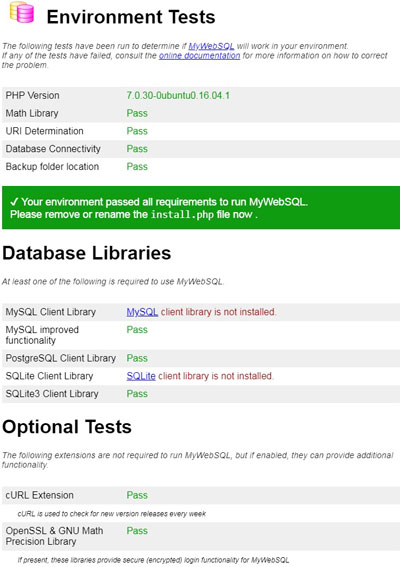
Bước 4: Truy cập MyWebSQL
Khi bạn xác minh và đảm bảo cài đặt đáp ứng tất cả các yêu cầu, bây giờ bạn có thể truy cập MyWebSQL bằng cách gõ như sau trong trình duyệt của bạn: http: // YOUR-SERVER-IP-ADDRESS / mywebsql
Bạn sẽ được chào đón bởi màn hình đăng nhập MyWebSQL, nơi bạn cần nhập tên người dùng và mật khẩu cơ sở dữ liệu của bạn, chọn máy chủ cơ sở dữ liệu của bạn cho dù bạn sử dụng MySQL, PostgreSQL hay SQLite và chọn ngôn ngữ proffered của bạn:
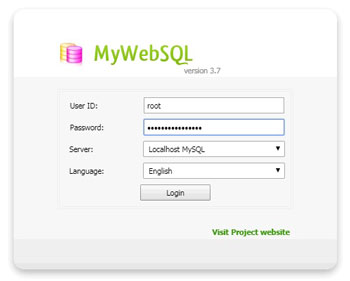
Sau khi đăng nhập thành công, bạn sẽ được đưa đến màn hình chính của MyWebSQL từ nơi bạn có thể bắt đầu quản lý cơ sở dữ liệu của bạn.
PS. Nếu bạn thích bài viết này về Làm thế nào để cài đặt MyWebSQL trên Ubuntu 16.04 VPS, hãy chia sẻ nó với bạn bè của bạn trên các mạng xã hội bằng cách sử dụng các nút bên dưới hoặc đơn giản là để lại nhận xét trong phần bình luận. Cảm ơn.


